Некоторые видеоформаты слишком велики для хранения на устройствах и могут постепенно замедлять работу вашего компьютера. Это относится к формату M2TS. Это контейнер, который может сохранять высококачественное видео на диске и занимать слишком много места. Но по какой-то причине вы не можете воспроизвести его на DVD-плеере. Итак, обходной путь заключается в том, чтобы записать M2TS на DVD, и в этой статье мы рассмотрим лучший метод.
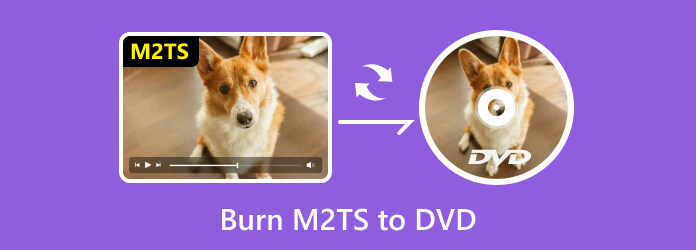
Часть 1. Может ли DVD-плеер воспроизводить файлы M2TS
Основная задача DVD-плеера — потоковая передача контента, связанного с DVD, а также некоторых видеоформатов, таких как MKV, MOV, WMV и т. д. Однако нет никаких сомнений в том, что DVD-плеер не поддерживает файл M2TS, поскольку он в основном используется для дисков Blu-ray. Если у вас нет мультимедиа М2ТС плеер, в M2TS по-прежнему можно без проблем играть. Но для старых или новых DVD-проигрывателей вам может потребоваться преобразовать файлы для совместимости с устройством. С учетом сказанного, какие форматы поддерживаются DVD для потоковой передачи мультимедиа?
Что касается видеоформатов, DVD-плеер обычно воспроизводит DVD+R/-R, MPEG-1, MPEG-2, H.262, DivX, MPEG-4, H.264, MOV, WMA, AVI и Xvid. С другой стороны, он поддерживает аудио CDS MP3, MP2, AAC, FLAC и PCM AC-3 для аудиоформатов.
Часть 2. Как записать M2TS на DVD
Если у вас есть самодельные файлы M2TS и вы хотите иметь возможность транслировать их на DVD-плеер, рекомендуется использовать Создатель DVD для записи файлов на диск. Программное обеспечение для настольных компьютеров было разработано для поддержки всех форматов медиафайлов, включая M2TS, для простого и профессионального создания файлов изображений DVD, Blu-ray и ISO. Он также оснащен необходимыми инструментами для редактирования, такими как обрезка, слияние, разделение и настройка миниатюр. Другие функции включают изменение соотношения сторон, качества видео и шаблона меню для приятной потоковой передачи DVD. Конвертер M2TS в DVD можно бесплатно загрузить на Windows и Mac, но при покупке профессиональной версии вас ждут более расширенные функции.
- Записывайте и конвертируйте M2TS в DVD без потери качества.
- Повышенная скорость обработки даже для нескольких файлов.
- Разрешите пользователям выбирать высокое, среднее и низкое качество вывода.
- Гарантированная безопасность и защита конфиденциальности пользователя.
Бесплатная загрузка
Для Windows
Безопасная загрузка
Бесплатная загрузка
для MacOS
Безопасная загрузка
Шаг 1.Чтобы начать, нажмите кнопку «Бесплатная загрузка» и установите программу DVD Creator на свой компьютер. Нажмите кнопку DVD-диск после запуска приложения, а затем приступайте к загрузке файлов M2TS, которые вы хотите записать, нажав кнопку Добавить медиа-файлы кнопка.
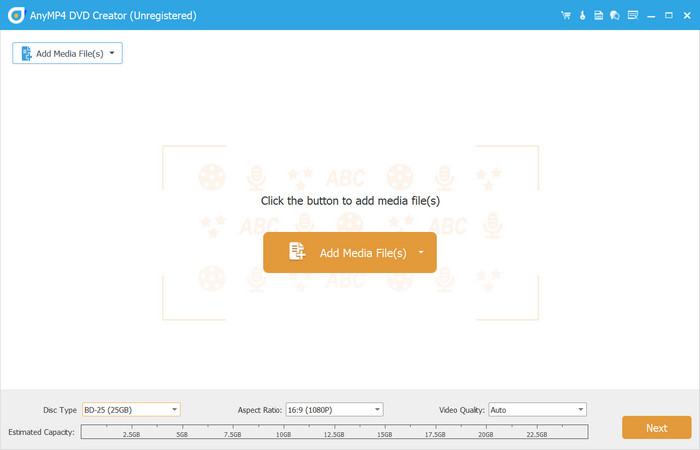
Шаг 2.Установите флажок рядом с загруженным файлом, затем перейдите в меню «Электроинструменты», чтобы редактировать, объединять, вырезать и редактировать видео. В нижней части основного интерфейса выберите меню «Тип диска», «Соотношение сторон» и «Качество видео». Нажмите кнопку Далее, чтобы продолжить.
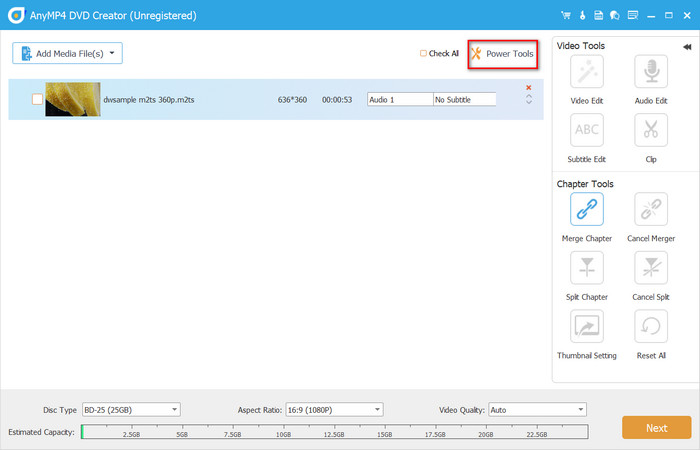
Шаг 3.Выберите шаблон меню на правой панели и отредактируйте его по своему усмотрению. Нажмите кнопку Сохранить как пользовательский шаблон Кнопка для использования шаблона для записи DVD-дисков. Вы также можете добавить сюда другие элементы, такие как фоновая музыка, вступительный фильм и новое фоновое изображение. Прежде чем продолжить, просмотрите окончательный результат.
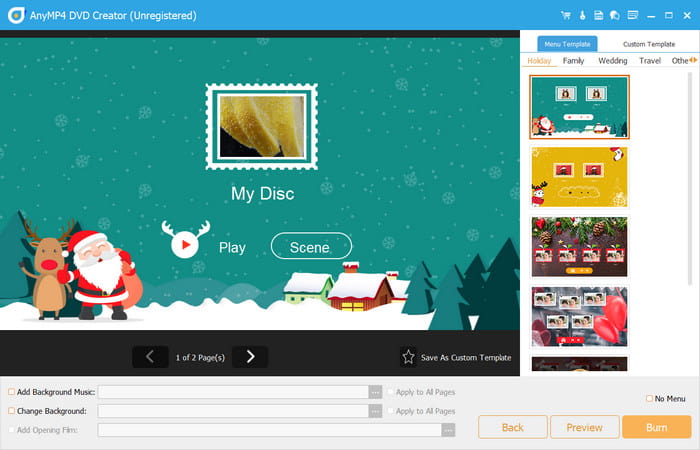
Шаг 4.Когда вы нажмете кнопку Гореть Кнопка, вы будете перенаправлены в другое окно, где вам нужно будет выбрать пункт назначения. Чтобы записать M2TS на DVD, убедитесь, что в оптический привод уже вставлен пустой диск. Выберите телевизионный стандарт и количество копий, которые вы хотите произвести, затем нажмите кнопку Начинать кнопку, чтобы начать запись DVD.
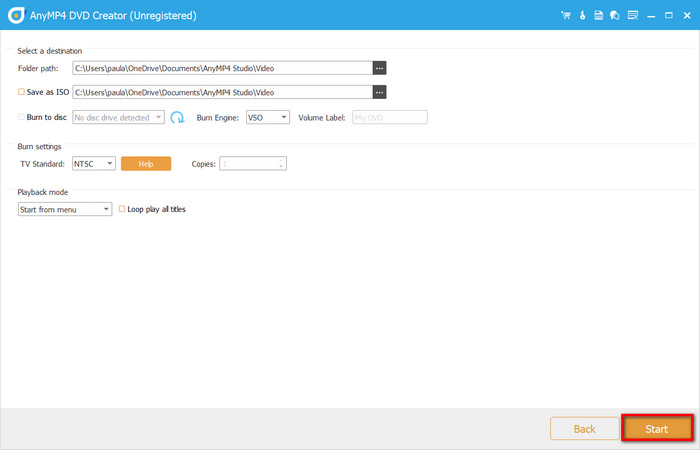
Создание способа записи и преобразования M2TS в DVD никогда не было таким простым с помощью DVD Creator. Помимо поддержки широкого спектра медиаформатов, вы также можете свободно редактировать весь контент с помощью шаблонов меню, инструментов редактирования видео и расширенных настроек вывода.
Часть 3. Разница между M2TS и VS. МТС
Возможно, вы столкнулись с файлом MTS и задались вопросом, совпадает ли он с M2TS. Хотя они похожи, между ними заметна огромная разница. Важно различать, какой формат использовать, особенно если вы планируете записывать M2TS на DVD. Итак, в этой части мы опишем детали M2TS и MTS, чтобы вы не запутались при работе с форматами.
Производство
MTS, или Транспортный поток MPEG, и M2TS, или Транспортный поток MPEG-2, управляются Ассоциацией дисков Blu-ray. MTS — популярный формат для записи HD-видео на любую видеокамеру, а MT2S используется для хранения видео высокой четкости на дисках, жестких дисках и других устройствах.
Сжатие
В обоих форматах использовался один и тот же алгоритм сжатия, поэтому в большинстве случаев это незаметно. В контейнерах использовалась одна и та же технология на базе AVCHD с возможностью использования несжатого линейного DTS, PCM или MPEG-2.
Шифрование
МТС реализован во время записи, поэтому видео еще не шифруется. Между тем, M2TS имеет типичное шифрование Blu-ray для защиты авторских прав. Если это все еще сбивает с толку, подумайте о MTS как о формате записи, а M2TS используется, когда записанное видео передается или сохраняется на другом устройстве.
Часть 4. Часто задаваемые вопросы о записи M2TS на DVD
-
M2TS лучше, чем MP4?
Если сравнивать два формата по качеству видео, M2TS идеален. Для более широкой совместимости устройств и стандартного качества конвертировать M2TS в формат MP4.
-
Что такое формат M2T?
Это формат, который используется для записи видео высокой четкости. Хотя это то же самое, что MTS и M2TS, M2T обычно используется для старых видеокамер и может поддерживать разрешения до 720p и 1080i. Японская компания Victor разработала формат M2T.
-
Как открыть файл M2TS?
Вы можете найти медиаплееры, которые поддерживают файлы M2TS для простого воспроизведения. Вы можете попробовать VLC Media Player, Splash, 5KPlayer и PotPlayer. Поскольку медиаплееры по умолчанию в Windows и Mac поддерживают только собственные и распространенные форматы, эти сторонние приложения могут помочь.
-
В каком формате лучше всего сохранять на DVD?
Если вы хотите сохранить файлы M2TS на DVD, вы можете конвертировать их в MPEG-2. Это расширение файла идеально подходит для записи контента на DVD, особенно при использовании кодека H.262.
Подведение итогов
Теперь вы получили больше знаний о формате M2TS и о том, можно ли его воспроизвести на DVD. Хотя это не так, вы обнаружили, что лучший способ — записать M2TS на DVD с помощью DVD Creator. Программное обеспечение оснащено лучшими инструментами для редактирования и записи видео, а также имеет удобный интерфейс для упрощения навигации. Нажмите кнопку «Бесплатная загрузка», чтобы попробовать ее на своем ПК.
Другие материалы от Blu-ray Master
- Идеально записывайте AVI на DVD, используя 3 лучших метода в автономном режиме
- Запишите M4V на DVD с помощью первоклассных устройств записи M4V на DVD
- Как без проблем записать файлы ISO на DVD в Windows
- AVCHD в DVD – Как конвертировать видеокамеру AVCHD в DVD-диск
- 4 способа записи ISO на DVD на Mac (все версии macOS X и OS 11)
- Как конвертировать видео MTS/M2TS в AVI для лучшей загрузки в социальные сети


